Texto
Añadir texto
Insertar un cuadro de texto
- Haz clic en la flecha hacia abajo junto al botón Anotar
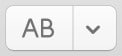 en la barra de herramientas para mostrar las herramientas.
en la barra de herramientas para mostrar las herramientas. - Selecciona la herramienta Texto
 .
. - Inserta un cuadro de texto de dos maneras:
- Haz clic en cualquier lugar de la página para insertar un cuadro de texto. La caja se expandirá para contener el texto que añadas.
- Haz clic y arrastre para crear un cuadro de texto con un tamaño específico. El texto se ajustará automáticamente al tamaño de la caja.
- Empieza a teclear. También puedes pegar el texto del Portapapeles que hayas copiado previamente.
- Utiliza los tiradores para cambiar el tamaño del cuadro de texto; el texto se ajustará automáticamente.
Consejos para añadir texto
- Por defecto, la herramienta Texto
 vuelve a la herramienta Edición
vuelve a la herramienta Edición  después de insertar el texto. Haz doble clic en la herramienta Texto para mantenerla seleccionada. Esto es especialmente útil a la hora de rellenar formularios.
después de insertar el texto. Haz doble clic en la herramienta Texto para mantenerla seleccionada. Esto es especialmente útil a la hora de rellenar formularios. - Si se arrastra un cuadro de texto con la herramienta Editar, se hará una copia del mismo. Esto puede ahorrar tiempo si se repite un estilo.
- Elige Edición > Ajustar texto para cambiar el modo de ajuste en cualquier cuadro de texto.
- Elige Organizar > Ajustar a Guías para ajustar un cuadro de texto en la misma línea de base que el texto existente.(Organizar imágenes y objetos).
Caracteres especiales
- Los superíndices y subíndices se encuentran en Formato > Fuente > Línea de base.
- Otros caracteres se encuentran en Edición > Emoji y símbolos. (También a través de la ventana Fuentes > menú Herramientas > Caracteres).
Formatear el texto
Ver Formatear el texto.